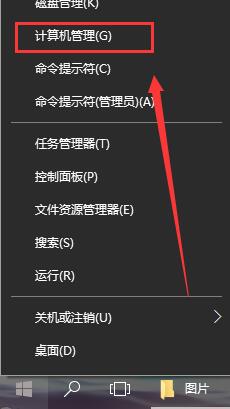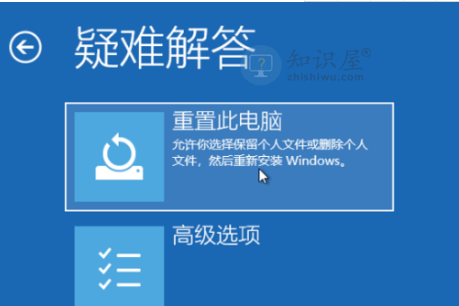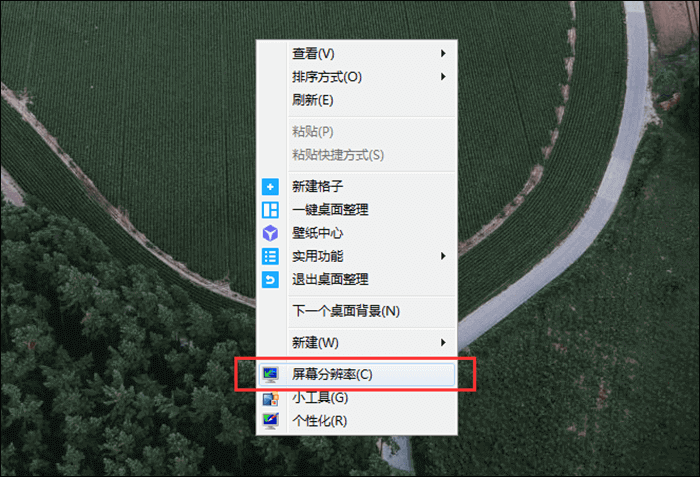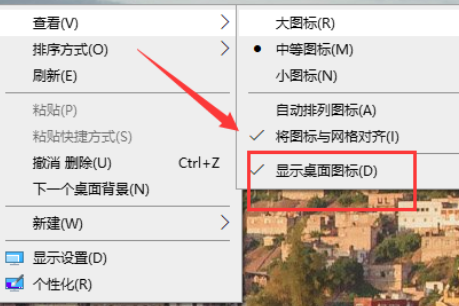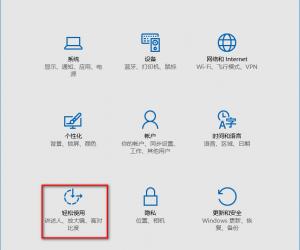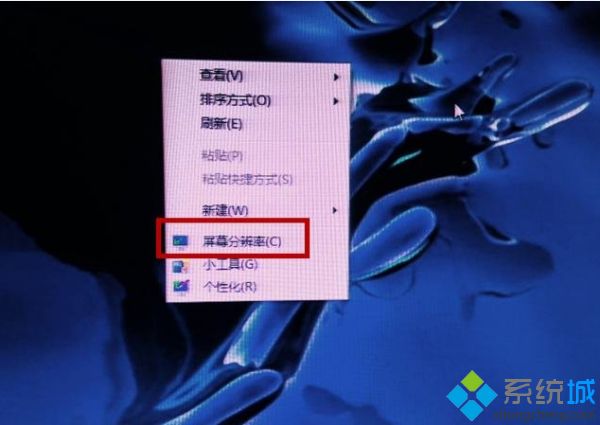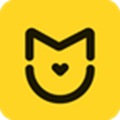win10如何关闭445端口?win10系统445端口的关闭教程
发表时间:2021-04-30来源:网络发布:小屋
使用win10系统的时候,可能在某些情况下需要将445端口关掉,win10如何关掉445端口呢?其实我们可以在windows防火墙选项中找到445端口并将其关掉。具体win10系统445端口的关掉教程见下面介绍。
win10如何关掉445端口
可以通过盘【设置防火墙的策略】来实现
1.在开始中搜索并打开【控制面板】,在【控制面板】之中可以看到有一项是【windows防火墙】。

2.单击【windows防火墙选项】,进入其界面之中。可以看到,在左侧的选项中有一项是【高级设置】。

3.请继续单击【高级设置】,在【高级设置】界面,选中左侧的【入站规则】选项,然后单击右侧的【新建规则】。

4.在【规则类型】的选项之中,请选中【端口】选项,然后单击【下一步】。
5.在出现的【协议和端口】界面,【协议】选择【TCP】,【本地端口】请填上【445端口】。然后继续单击【下一步】。
6.在连接符合条件的界面之中,请选择【阻止连接】,单击【下一步】。何时应用该规则选择【默认】即可。继续单击【下一步】。
7.最后【填写名称】,单击【完成】即可。对于出站规则的【新建步骤】,和上述步骤一样。

知识阅读
软件推荐
更多 >-
1
 Win10访问局域网共享打印机提示无法找到打印机怎么办?
Win10访问局域网共享打印机提示无法找到打印机怎么办?2015-06-24
-
2
怎么查看Win10启动方式是UEFI还是Legacy BIOS?
-
3
升级win10后浏览器不能上网怎么办 升win10后浏览器无法上网解决办法
-
4
简单一步去除Win10任务栏的搜索和多任务按钮
-
5
win10如何玩英雄联盟?win10玩英雄联盟秒退的解决办法!
-
6
UEFI启动和Win7/8/10快速启动的区别是什么?
-
7
win10发布者不受信任怎么办 win10如何取消阻止该发布者
-
8
升级win10后360浏览器上不了网解决方法
-
9
怎么清理Win10应用商店缓存文件?
-
10
怎么清除Win10运行中的使用记录?教你清除win10运行中的记录